So wickeln Sie Flächen, Sammelflächen oder Körperflächen ab
1. Klicken Sie auf > > . Die Registerkarte Abgewickelte Sammelfläche (Flatten Quilt) wird geöffnet.
2. Wählen Sie bei aktivem Kollektor Flächen (Surfaces) die Quellflächen, Sammelflächen oder Körperflächen aus, die abgewickelt werden sollen. Klicken Sie, falls erforderlich, auf der Registerkarte Referenzen (References) auf Details (Details), um das Dialogfenster Flächensätze (Surface Sets) zu öffnen.

3. Klicken Sie auf den Kollektor  Ursprung (Origin), und wählen Sie einen Punkt auf der Sammelfläche oder Fläche oder auf einem Auf-Fläche-Koordinatensystem aus, um den Ursprungspunkt auszuwählen, an dem die abgewickelte Sammelfläche oder Fläche tangential zur Quellsammelfläche oder -fläche ist.
Ursprung (Origin), und wählen Sie einen Punkt auf der Sammelfläche oder Fläche oder auf einem Auf-Fläche-Koordinatensystem aus, um den Ursprungspunkt auszuwählen, an dem die abgewickelte Sammelfläche oder Fläche tangential zur Quellsammelfläche oder -fläche ist.
 Ursprung (Origin), und wählen Sie einen Punkt auf der Sammelfläche oder Fläche oder auf einem Auf-Fläche-Koordinatensystem aus, um den Ursprungspunkt auszuwählen, an dem die abgewickelte Sammelfläche oder Fläche tangential zur Quellsammelfläche oder -fläche ist.
Ursprung (Origin), und wählen Sie einen Punkt auf der Sammelfläche oder Fläche oder auf einem Auf-Fläche-Koordinatensystem aus, um den Ursprungspunkt auszuwählen, an dem die abgewickelte Sammelfläche oder Fläche tangential zur Quellsammelfläche oder -fläche ist.
4. Wenn Sie optional eine alternative Position für die abgewickelte Sammelfläche oder Fläche definieren möchten, klicken Sie unter Abgewickelte Position - Platzierung (Flat Location Placement) auf  Angeben (Specify), und führen Sie die folgenden Aktionen aus:
Angeben (Specify), und führen Sie die folgenden Aktionen aus:
 Angeben (Specify), und führen Sie die folgenden Aktionen aus:
Angeben (Specify), und führen Sie die folgenden Aktionen aus:a. Klicken Sie auf den Kollektor KSYS (XY-Ebene (CSYS (XY plane)), und wählen Sie ein Koordinatensystem aus, um die Ebene für die abgewickelte Sammelfläche oder die Fläche zu definieren. Die abgewickelte Sammelfläche oder Fläche liegt in der XY-Ebene des Koordinatensystems. Der Ursprung des Zielkoordinatensystems fällt mit dem Ursprungspunkt der Quellsammelfläche oder - fläche zusammen.
b. Um die x-Richtung zu definieren, klicken Sie auf den Kollektor Richtung/Punkt (Direction point), und wählen Sie einen Bezugspunkt oder einen Eckpunkt aus. Die x-Richtung ist die Richtung vom Ursprungspunkt zur Projektion des Richtungspunkts auf die Fläche.
Wenn ein Auf-Flächen-Koordinatensystem als Ursprungspunkt ausgewählt ist, fällt die x-Richtung der abgewickelten Sammelfläche oder Fläche mit der x-Achse des Zielkoordinatensystems zusammen. Sie können einen Bezugspunkt oder einen Eckpunkt auswählen, um diese Standardrichtung zu überschreiben. |
5. Klicken Sie optional auf der Registerkarte Referenzen (References) auf den Kollektor Parametrisierungsfläche (Parametrization Surface), und wählen Sie dann eine Fläche aus, um eine alternative Parametrisierung für die Fläche oder Sammelfläche zu definieren.
6. Klicken Sie optional auf der Registerkarte Referenzen (References) auf den Kollektor Symmetrieebene (Symmetry Plane), und wählen Sie anschließend eine Ebene aus, um eine Symmetrieebene zu definieren. Die Symmetrieebene muss durch den Ursprungspunkt verlaufen.
7. Klicken Sie auf  OK (OK).
OK (OK).
 OK (OK).
OK (OK).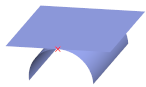
 Abgewickelte Sammelfläche (Flatten Quilt)
Abgewickelte Sammelfläche (Flatten Quilt)